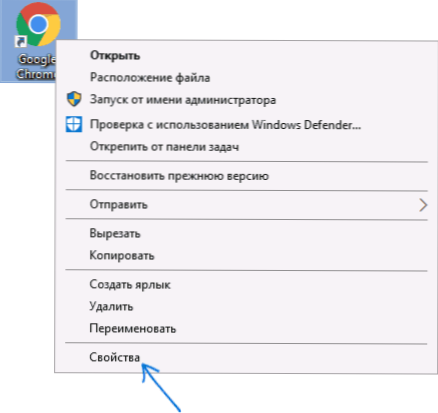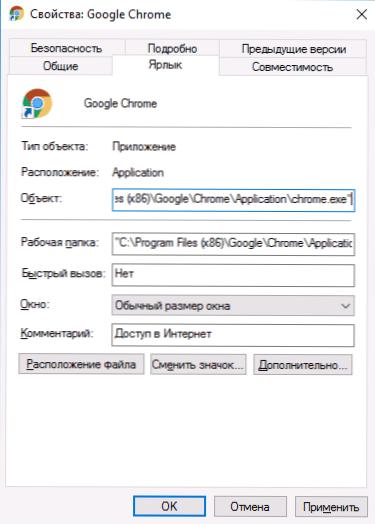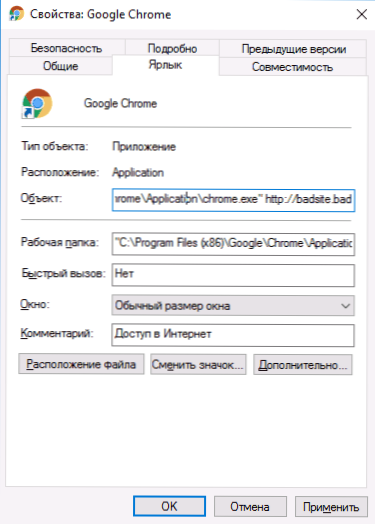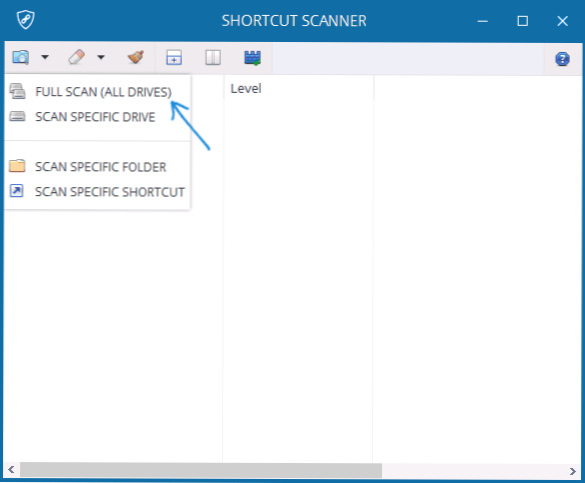Jedným z najnebezpečnejších prvkov Windows 10, 8 a Windows 7 sú skratky k programom na pracovnej ploche, na paneli úloh a na iných miestach. To sa stalo obzvlášť dôležité, pretože rôzne škodlivé programy (najmä AdWare) sa šíria, čo spôsobuje, že sa reklama zobrazuje v prehliadači, čo sa nachádza v sekcii Ako sa zbaviť reklamy v prehliadači.
Jedným z najnebezpečnejších prvkov Windows 10, 8 a Windows 7 sú skratky k programom na pracovnej ploche, na paneli úloh a na iných miestach. To sa stalo obzvlášť dôležité, pretože rôzne škodlivé programy (najmä AdWare) sa šíria, čo spôsobuje, že sa reklama zobrazuje v prehliadači, čo sa nachádza v sekcii Ako sa zbaviť reklamy v prehliadači.
Škodlivé programy môžu upravovať skratky tak, aby sa pri spustení určeného programu spustili ďalšie nežiaduce akcie, takže jeden z krokov v mnohých príručkách na odstránenie škodlivého softvéru hovorí "skontrolovať skratky prehliadača" (alebo niektoré iné). Ako to urobiť ručne alebo pomocou programov tretích strán - v tomto článku. Tiež užitočné: nástroje na odstránenie škodlivého softvéru.
Poznámka: pretože táto otázka sa najčastejšie týka kontroly skratiek prehliadača, bude to o nich, hoci všetky metódy sú použiteľné pre iné skratky programu v systéme Windows.
Ručné overovanie štítka prehliadača
Jednoduchý a efektívny spôsob, ako skontrolovať skratky prehliadača, je robiť to manuálne pomocou systému.Kroky budú rovnaké v systémoch Windows 10, 8 a Windows 7.
Poznámka: Ak potrebujete skontrolovať skratky na paneli úloh, najprv prejdite na priečinok s týmito skratkami, vykonajte to, zadajte nasledujúcu cestu do adresového riadka prieskumníka a stlačte kláves Enter
% AppData% \ Microsoft \ Internet Explorer \ Rýchle spustenie \ Užívateľ Pinned \ TaskBar
- Kliknite pravým tlačidlom myši na odkaz a zvoľte "Vlastnosti".
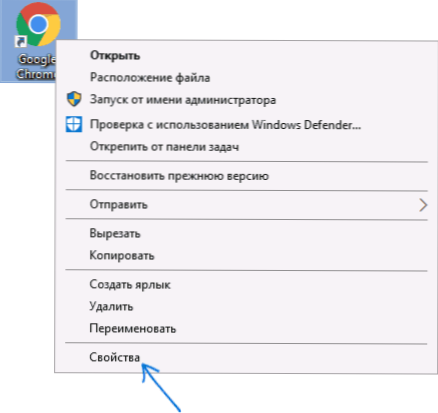
- Vo vlastnostiach skontrolujte obsah poľa "Object" na karte "Label". Nasledujú body, ktoré môžu znamenať, že niečo nie je v poriadku so skratkou prehliadača.
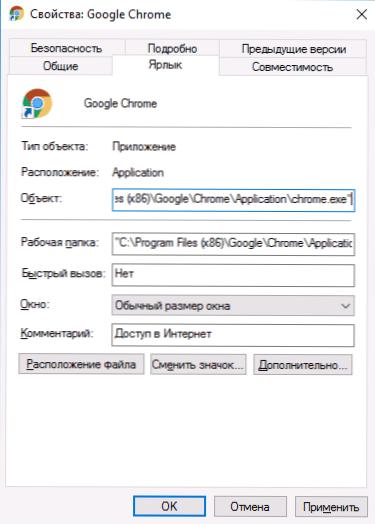
- Ak sa po ceste k spustiteľnému súboru prehliadača zobrazí niektorá adresa stránky, bola pravdepodobne pridaná malware.
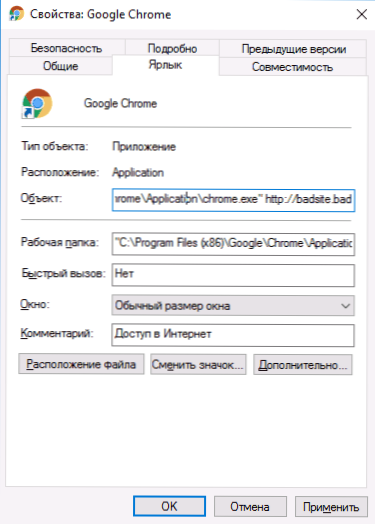
- Ak je prípona súboru v poli "object" .bat, nie .exe a hovoríme o prehliadači - potom zrejme aj štítok nie je správny (t. J. Bol nahradený).

- Ak cesta k súboru na spustenie prehliadača sa líši od miesta, kde je skutočne nainštalovaný prehliadač (zvyčajne sú nainštalované v programových súboroch).

Čo robiť, ak zistíte, že štítok je "infikovaný"? Najjednoduchším spôsobom je ručne určiť umiestnenie súboru prehliadača v poli "Object" alebo jednoducho odstrániť zástupcu a vytvoriť ho na požadovanom mieste (a predtým vyčistiť počítač pred škodlivým softvérom, aby sa situácia nestala znovu).Ak chcete vytvoriť skratku - pravým tlačidlom myši kliknite na prázdne miesto na pracovnej ploche alebo priečinku, zvoľte "Nové" - "Skratka" a zadajte cestu k spustiteľnému súboru prehliadača.
Štandardné umiestnenia spustiteľného súboru (používaného na spustenie) populárnych prehliadačov (môžu byť buď v programových súboroch x86, alebo jednoducho v programových súboroch v závislosti od šírky systému a prehliadača):
- Google Chrome - C: \ Program Files (x86) \ Google \ Chrome \ Aplikácia \ chrome.exe
- Internet Explorer - C: Program Files \ Internet Explorer \ iexplore.exe
- Mozilla Firefox - C: \ Program Files (x86) \ Mozilla Firefox \ firefox.exe
- Opera - C: \ Program Files \ Opera \ launcher.exe
- Prehliadač Yandex - C: \ Users \ užívateľské meno \ AppData \ Local \ Yandex \ YandexBrowser \ Application \ browser.exe
Softvér na kontrolu štítkov
Vzhľadom na naliehavosť tohto problému sa ukázalo, že bezplatné nástroje pomáhajú kontrolovať bezpečnosť štítkov v systéme Windows (mimochodom som skúšal vynikajúci anti-malware softvér vo všetkých ohľadoch, AdwCleaner a pár ďalších - tam sa tam nerealizuje).
Spomedzi takýchto programov môžete spomenúť aj program RogueKiller Anti-Malware (komplexný nástroj, ktorý okrem iného kontroluje skratky prehliadača), skenovanie skratiek pre softvér Phrozen Software a kontrolu prehliadačov LNK. Len v prípade, že po stiahnutí skontrolujte tieto málo známe nástroje pomocou programu VirusTotal (v čase písania sú úplne čisté, ale nemôžem zaručiť, že to bude vždy tak).
Skenovanie skratiek
Prvý z programov je dostupný ako prenosná verzia samostatne pre systémy x86 a x64 na oficiálnej webovej stránke. https://www.phrozensoft.com/2017/01/shortcut-scanner-20, Používanie programu je nasledovné:
- Kliknite na ikonu na pravej strane ponuky a zvoľte, ktorý sken bude používať. Prvá položka - funkcia Úplné vyhľadávanie skenuje skratky na všetkých diskoch.
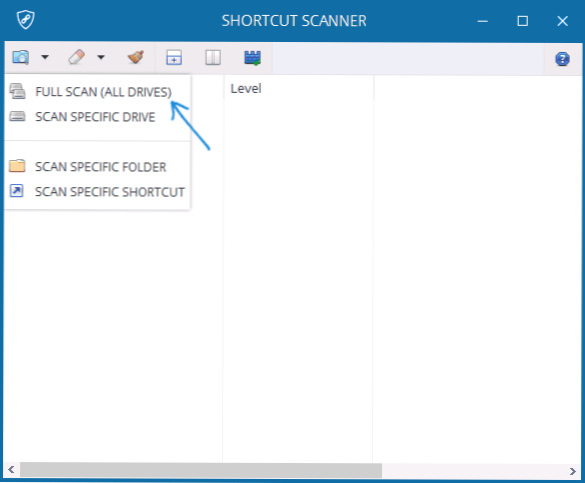
- Keď je skenovanie dokončené, uvidíte zoznam skratiek a ich umiestnenia rozdelený do nasledujúcich kategórií: Nebezpečné skratky (Skratky), Skratky, ktoré si vyžadujú pozornosť (podozrivé, ktoré potrebujú pozornosť).

- Zvýraznenie každej z klávesových skratiek v spodnom riadku programu umožňuje zistiť, ktorý príkaz spúšťa túto skratku (čo môže poskytnúť informácie o tom, čo sa s ňou deje).
Programové menu obsahuje položky na čistenie (odstránenie) vybraných skratiek, ale v mojom teste nefungovali (a podľa komentárov na oficiálnej webovej stránke ostatní používatelia nepracujú v systéme Windows 10). Pomocou týchto informácií však môžete manuálne odstrániť alebo zmeniť podozrivé skratky.
Skontrolujte prehľadávače LNK
Malý nástroj Check Browsers LNK je určený špeciálne na kontrolu skratiek prehliadača a funguje takto:
- Spustite pomôcku a počkajte nejaký čas (autor odporúča tiež vypnúť antivírus).
- Umiestnenie programu LNK Check Browsers vytvorí priečinok LOG s textovým súborom, ktorý obsahuje informácie o nebezpečných skratkách a príkazoch, ktoré spúšťajú.

Získané informácie je možné použiť na automatickú korekciu skratiek alebo na automatickú "dezinfekciu" pomocou programu rovnakého autora ClearLNK (pre korekciu je potrebné previesť protokolový súbor do spustiteľného súboru ClearLNK). Stiahnuť Skontrolujte prehľadávače LNK z oficiálnej stránky. https://toolslib.net/downloads/viewdownload/80-check-browsers-lnk/
Dúfam, že sa tieto informácie ukázali ako užitočné a vy ste sa mohli zbaviť škodlivého softvéru vo vašom počítači. Ak niečo nefunguje - napíšte detailne v komentároch, pokúsim sa pomôcť.